Онлайн платежи
Наша компания занимается распространением технологии оплаты пластиковыми картами Visa/MasterCard через Интернет.
Одним из наших проектов является сайт онлайн услуг КГУП «Примтеплоэнерго». В Приморском крае это одно из крупнейших предприятий в сфере ЖКХ.
На сайте предприятия
primgkh.ru абоненты могут зарегистрироваться в личном кабинете,
оплатить коммунальные услуги on-line, оставить заявку на подключение, задать вопрос, воспользовавшись виртуальной приемной, просмотреть свои квитанции с подробной расшифровкой каждого пункта.
В сфере туризма мы реализовали услугу онлайн заказа и оплаты туров для ООО «Бюро международных путешествий Приморье».
На сайте компании primtour.ru с помощью специальной пошаговой формы можно заказать желаемый тур, а также оплатить его с помощью пластиковой
карты Visa/MasterCard в режиме он-лайн.
Данная возможность позволит вашим клиентам заказывать туры и оплачивать путевки не выходя из дома или офиса. Это особенно актуально для Владивостока с его постоянными пробками и проблемами с транспортом, а также иногородних туристов.
Договор на финансовое обслуживание заключается напрямую с банком эквайером, предоставляющим минимальные ставки в стране на данный вид продаж.
Мы будем рады помочь Вашему бизнесу идти в ногу со временем и новыми технологиями.
Заказ тура и оплата
онлайн. Инструкция клиента.
Для того, чтобы заказать тур, необходимо:
Шаг 1 – Выбор тура.
В графе «Тур» нажмите стрелку вниз, откроется список предлагаемых туров с кратким описанием.
Выберите дату заезда. Дата выезда проставится автоматически исходя согласно продолжительности тура.
Выберите гостиницу, место посадки в автобус. Стоимость тура появится автоматически.
На этой странице Вы также сможете ознакомиться с условиями и порядком заказа и отмены тура, просмотреть бланк заявления об аннуляции тура.
После отправки заявки в компанию, ей присваивается код. В дальнейшем пользователь всегда сможет узнать состояние заявки, обратившись по телефону или введя номер на странице «Поиск заявки».
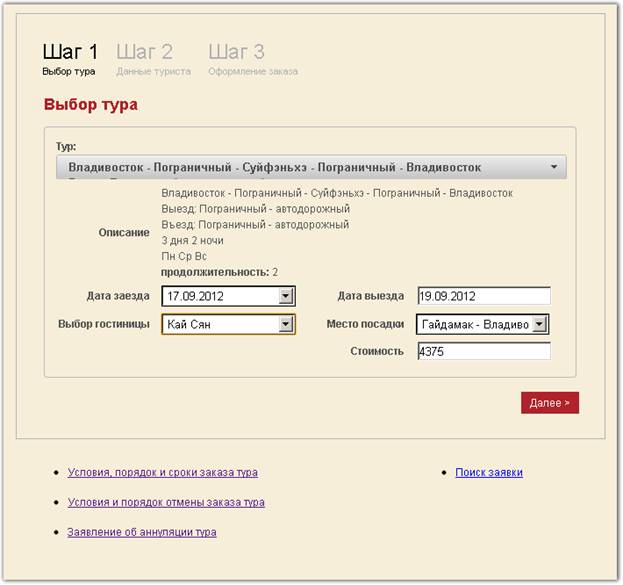
Шаг 2 – Данные туриста.
На данной странице указываются данные туристов: данные заграничного паспорта, ФИО на русском и английском языках, пол, место и дата рождения, электронный адрес.
Чтобы добавить туриста, нажмите «Добавить туриста».
Чтобы удалить туриста, нажмите на значок «Ножницы».
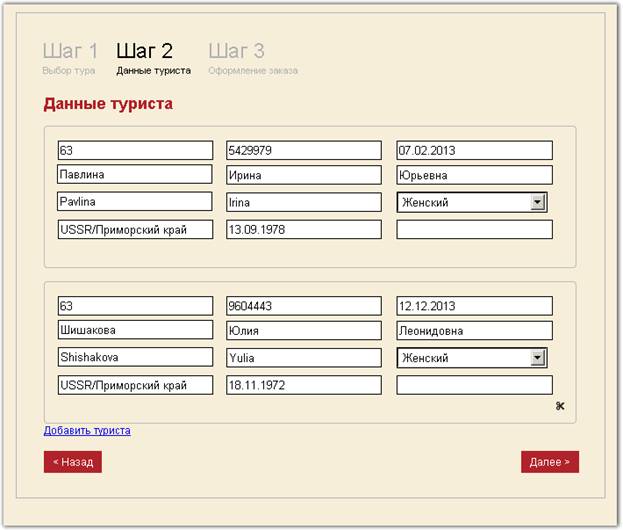
Шаг 3 – Оформление заказа.
Чтобы оформить заказ, необходимо заполнить все поля – ФИО, телефон, электронный адрес, дополнительная информация. Поля, помеченные звездочкой, обязательны для заполнения.
Если Вам не нужны оригиналы документов, поставьте метку напротив «В бумажных документах необходимости нет». Если Вам требуются оригиналы, поставьте метку напротив «Прошу выдать документы на маршруте».
Вы также можете ознакомиться с договором-офертой, нажав на него. Поставьте галочку напротив «Ознакомлен с договором-офертой». Нажмите «Отправить заявку».
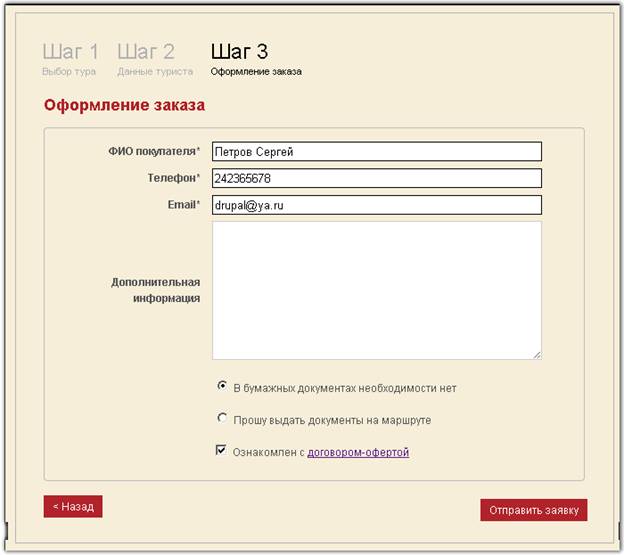
Оплата онлайн.
После
отправления заявки, на указанный Вами электронный адрес придет письмо с ссылкой
на страницу оплаты. На данной странице указаны параметры тура, туристы,
контактны данные ответственного лица туркомпании, а также информация по
безопасности онлайн платежей. Нажмите «Оплатить» и Вы перейдете на платежную
страницу на сайте банка-экваера. Действуйте согласно инструкциям.
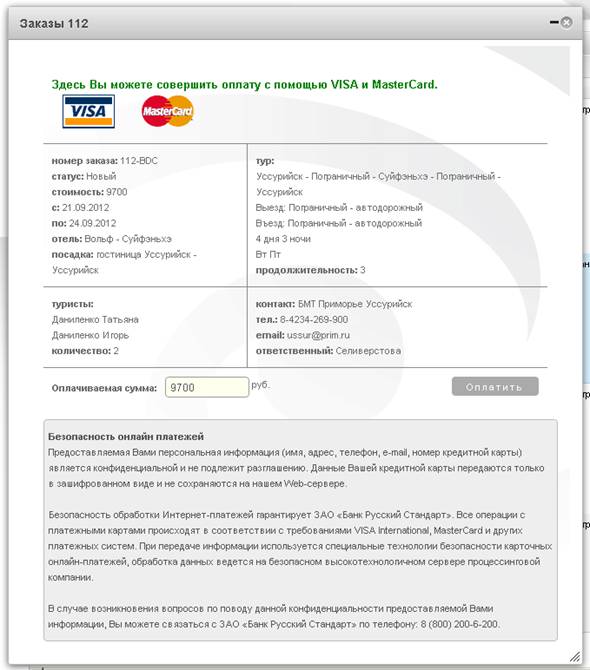
Личный кабинет менеджера туркомпании. Инструкция пользователя.
Все
заказы отображаются в разделе «Документы – Заказы».
По
каждой заявке имеется следующая информация:
- Номер заявки
- Заказ – статус, стоимость (в рублях), даты тура,
название отеля, место посадки
- ФИО туристов, количество человек, контактное лицо,
телефон, электронный адрес
- Описание тура – маршрут, места мерехода границы,
продолжительность тура (дни, ночи), дни выезда
- Оплата – данные об оплате (дата, номер и вид
транзакции).
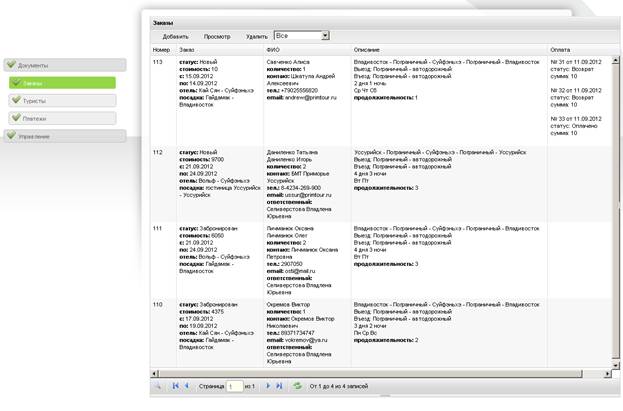
Выделив заказ, можно просмотреть, отредактировать и распечатать заявку. Также Вы сможете приложить к заявке документы в электронном виде, используя кнопку “Choose file”.
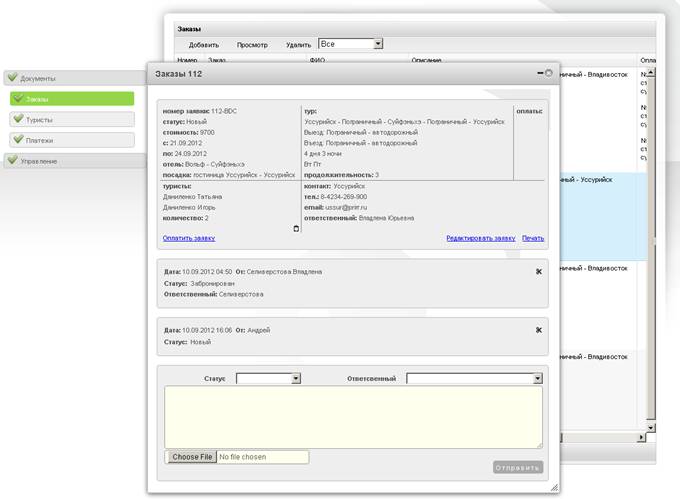
- Для переноса данных туристов в АРМ Туринформ, нужно нажать на кнопку копирования данных в буффер обмена, так как это указано на изображении ниже.
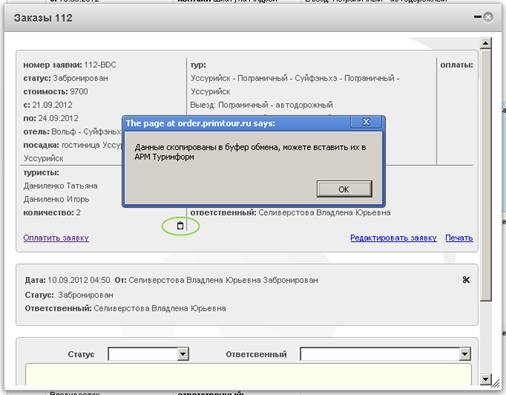
- Затем открыть АРМ Туинформ, в форма списка нажать кнопку Импортировать, после чего данные вставятся в данный список.
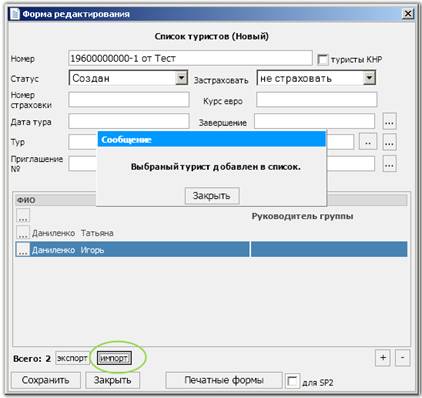
В разделе «Документ – Платежи» можно просмотреть все проведенные транзакции и всю информацию по ним (номер транзакции, дата, статус, сумма, описание заказа, за который поступил платеж).
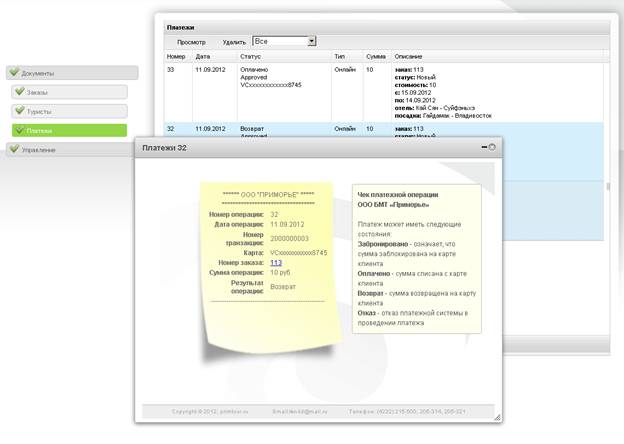
В разделе «Управление – Туры» указаны все актуальные туры. Нажав дважды по туру или выделив и нажав «Просмотр», можно отредактировать все параметры и сохранить (или сохранить как новый тур).
Внести новый тур можно нажав «Добавить». Заполните все поля и сохраните.
Чтобы удалить тур из списка, нажмите по нему один раз, выделив, и нажмите «Удалить».
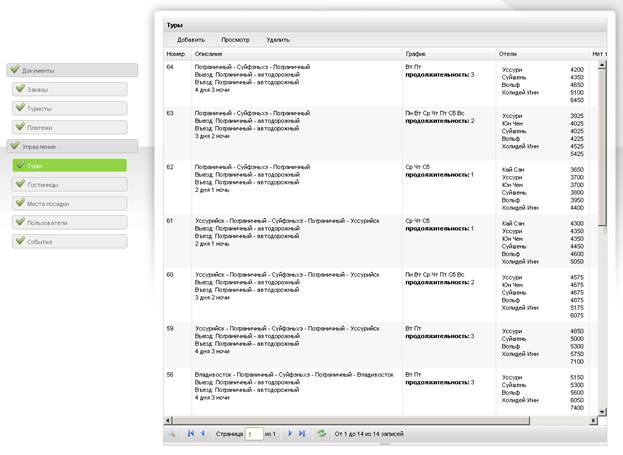
Просмотреть, добавить или удалить гостиницы можно в разделе «Управление – Гостиницы».
Просмотреть, добавить или удалить места посадки можно в разделе «Управление – Места посадки».
